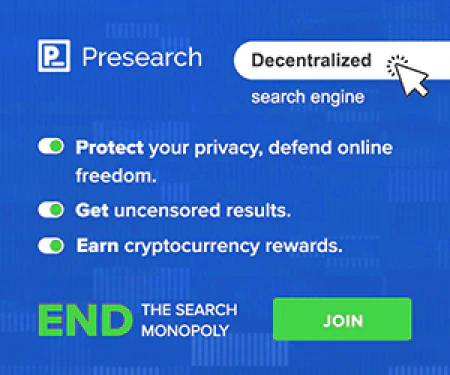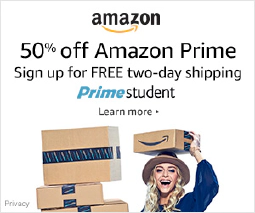Ultimativer Leitfaden: Installieren von Graphene OS auf Ihrem Google Pixel-Gerät

Table of Contents
So installieren Sie Graphene OS auf Ihrem Google Pixel-Gerät
Graphene OS ist ein datenschutzorientiertes Open-Source-Betriebssystem, das auf der Android-Plattform basiert. Es bietet erweiterte Sicherheitsfunktionen und Datenschutz und ist somit eine ausgezeichnete Wahl für Personen, denen Datenschutz und Sicherheit am Herzen liegen. Wenn Sie ein Google Pixel-Gerät besitzen und auf Graphene OS umsteigen möchten, führt Sie dieser Artikel Schritt für Schritt durch den Installationsprozess.
Voraussetzungen
Bevor Sie mit der Installation beginnen, müssen Sie einige Voraussetzungen erfüllen:
Sichern Sie Ihre Daten: Durch die Installation von Graphene OS werden alle Daten auf Ihrem Gerät gelöscht. Stellen Sie sicher, dass Sie alle wichtigen Dateien, Fotos, Kontakte und anderen Daten an einem sicheren Ort gesichert haben.
Entsperren Sie den Bootloader: Der Bootloader ist eine Software, die das System initialisiert, wenn Sie Ihr Gerät einschalten. Durch das Entsperren des Bootloaders können Sie benutzerdefinierte Software wie Graphene OS installieren. Jedes Google Pixel-Gerät verfügt über einen bestimmten Prozess zum Entsperren des Bootloaders. Informationen zum Entsperren finden Sie in der offiziellen Dokumentation Ihres Gerätemodells.
- Laden Sie Ihr Gerät auf: Stellen Sie sicher, dass der Akku Ihres Geräts ausreichend geladen ist, bevor Sie mit der Installation beginnen. Eine leere Batterie während der Installation könnte zu Fehlern oder Unterbrechungen führen.
Graphene OS installieren
Führen Sie die folgenden Schritte aus, um Graphene OS auf Ihrem Google Pixel-Gerät zu installieren:
Schritt 1: Laden Sie das Graphene OS-Image herunter
Besuchen Sie die offizielle Graphene OS-Website unter https://grapheneos.org and navigate to the Releases section Wählen Sie die passende Bilddatei für Ihr spezifisches Google Pixel-Modell und laden Sie sie auf Ihren Computer herunter.
Schritt 2: Überprüfen Sie das Bild
Um die Integrität des heruntergeladenen Bildes sicherzustellen, sollten Sie dessen kryptografische Signatur überprüfen. Die offizielle Graphene OS-Dokumentation enthält detaillierte Anweisungen zur Überprüfung des Bildes unter verschiedenen Betriebssystemen. Die Dokumentation finden Sie hier here
Schritt 3: Entwickleroptionen und USB-Debugging aktivieren
- Gehen Sie auf Ihrem Google Pixel-Gerät zur App „Einstellungen“.
- Scrollen Sie nach unten und tippen Sie auf „Über das Telefon“.
- Tippen Sie sieben Mal auf „Build-Nummer“, um die Entwickleroptionen zu aktivieren.
- Gehen Sie zurück zur Hauptseite „Einstellungen“ und tippen Sie auf „Entwickleroptionen“.
- Aktivieren Sie das USB-Debugging.
Schritt 4: Verbinden Sie Ihr Gerät mit dem Computer
Verwenden Sie ein USB-Kabel, um Ihr Google Pixel-Gerät mit Ihrem Computer zu verbinden.
Schritt 5: Starten Sie Ihr Gerät im Fastboot-Modus
Das solltest du haben android development tools bereits auf Ihrem Computer installiert.
- Öffnen Sie eine Eingabeaufforderung oder ein Terminalfenster auf Ihrem Computer.
- Geben Sie den folgenden Befehl ein, um Ihr Gerät im Fastboot-Modus zu starten:
adb reboot bootloader
Schritt 6: Flashen Sie das Graphene OS-Image
- Sobald sich Ihr Gerät im Fastboot-Modus befindet, verwenden Sie den folgenden Befehl, um das Graphene OS-Image auf Ihr Gerät zu flashen:
fastboot flashall
Dieser Befehl löscht alle vorhandenen Daten auf Ihrem Gerät und installiert Graphene OS.
- Warten Sie, bis der Flash-Vorgang abgeschlossen ist.
Schritt 7: Starten Sie Ihr Gerät neu
Nachdem der Installationsvorgang abgeschlossen ist, starten Sie Ihr Gerät neu, indem Sie den folgenden Befehl eingeben:
fastboot reboot
Schritt 8: Graphene OS einrichten
Befolgen Sie die Anweisungen auf dem Bildschirm, um Graphene OS auf Ihrem Google Pixel-Gerät einzurichten. Nehmen Sie sich Zeit, die Einstellungen nach Ihren Wünschen zu konfigurieren.
Abschluss
Durch die Installation von Graphene OS auf Ihrem Google Pixel-Gerät können Sie erweiterte Datenschutz- und Sicherheitsfunktionen erhalten. Indem Sie die in dieser Anleitung beschriebenen Schritte befolgen, können Sie die Kontrolle über Ihr Gerät übernehmen und Ihre persönlichen Daten vor potenziellen Bedrohungen schützen. Denken Sie daran, Ihre Daten zu sichern, bevor Sie mit der Installation fortfahren, und befolgen Sie jeden Schritt sorgfältig, um eine erfolgreiche Installation sicherzustellen. Genießen Sie die Datenschutz- und Sicherheitsvorteile, die Graphene OS bietet!
Verweise
- Graphene OS Website
- Android Developer Website
- Android Debug Bridge (ADB) Documentation
- Fastboot Documentation
- Google Pixel Device Compatibility List
- Google Developer Documentation - Unlocking the Bootloader
- Google Developer Documentation - Factory Images